随着电脑的使用率越来越高,我们有时候可能会遇到win7系统电脑删不掉文件的问题,如果我们遇到了win7系统电脑删不掉文件要怎么处理呢?接下来小编就给大家带来win7系统电脑删不掉文件的详细解决方法。
1、返回到电脑的桌面,在空白处点击右键,新建一个文本文档,也就是txt格式的文件,双击打开该文档,输入如图代码;
DEL /F /A /Q \\?%1 RD /S /Q \\?%1
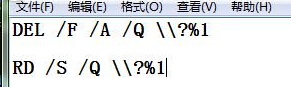
之后不直接点击保存,选择另存为,然后将文件重命名为XX.bat,这里的XX是大家可以自行进行命名的,最重要的是后面的.bat,这是保存文件的后缀,是必须要的,保存好之后,桌面显示的图标应该是如下图中所示的;

2、接下来可以试着用这个来删除一个文件,例如我想删除桌面新建的地点.txt文件,就直接将地点这个文件拖到.bat这个文件中,这个时候就会弹出一个命令提示符的窗口,然后系统就会自动开始删除地点这个文件,如下图中所示。
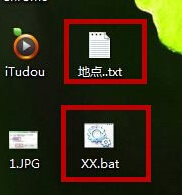

以上就是关于win7系统电脑删不掉文件的解决方法,有碰到一样情况的用户可以采取上面的方法来处理。
如果你有任何疑问可以点击网站顶部的意见反馈,小编将第一时间进行回复。
uc电脑园提供的技术方案或与您产品的实际情况有所差异,您需在完整阅读方案并知晓其提示风险的情况下谨慎操作,避免造成任何损失。

浏览次数 397
浏览次数 5760
浏览次数 4982
浏览次数 165
浏览次数 3864
未知的网友